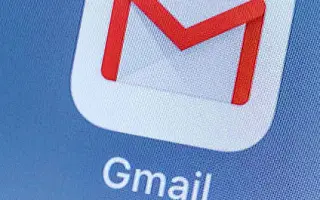هذه المقالة عبارة عن دليل إعداد مع بعض لقطات الشاشة المفيدة حول كيفية تغيير أو إعادة تعيين كلمة المرور الخاصة بك في Gmail.
يقدم Gmail ميزات وخيارات أمان أفضل من أي خدمة بريد إلكتروني أخرى. لحماية حساب Gmail الخاص بك من المتسللين ، يمكنك تمكين المصادقة الثنائية وتغيير كلمة المرور بشكل دوري.
يعد تغيير كلمة المرور لحسابك عبر الإنترنت أحد الأشياء التي يجب أن تعتاد عليها كثيرًا. لأسباب أمنية ، يمكنك تغيير كلمة مرور Gmail الخاصة بك أو إعادة تعيينها إذا نسيتها. يجب عليك استخدام إصدار الويب من Gmail لتغيير أو إعادة تعيين كلمة المرور الخاصة بك.
كيفية تغيير أو إعادة تعيين كلمة المرور الخاصة بك في Gmail أدناه. استمر في التمرير للتحقق من ذلك.
عملية تغيير أو إعادة تعيين كلمة مرور Gmail الخاصة بك
لأسباب أمنية ، يمكنك تغيير كلمة مرور Gmail الخاصة بك أو إعادة تعيينها إذا نسيتها. يجب عليك استخدام إصدار الويب من Gmail لتغيير أو إعادة تعيين كلمة المرور الخاصة بك. أدناه ، نشارك دليلًا تفصيليًا حول تغيير أو إعادة تعيين كلمة مرور Gmail.
1. كيفية تغيير كلمة مرور Gmail الخاصة بك
إذا كنت تتذكر كلمة مرور Gmail الخاصة بك وتريد تغييرها ، فأنت بحاجة إلى اتباع الخطوات التالية:
- أولاً ، افتح متصفح الويب المفضل لديك وانتقل إلى صفحة حساب Google الخاص بك .
- الآن قم بتسجيل الدخول إلى الحساب الذي تريد تغيير كلمة المرور الخاصة به. انقر فوق علامة التبويب الأمان في الجزء الأيمن .
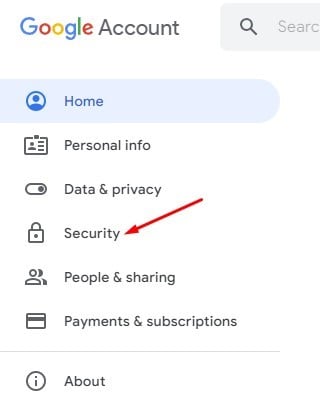
- في الجزء الأيمن ، قم بالتمرير لأسفل إلى تسجيل الدخول إلى Google وانقر فوق خيار كلمة المرور .
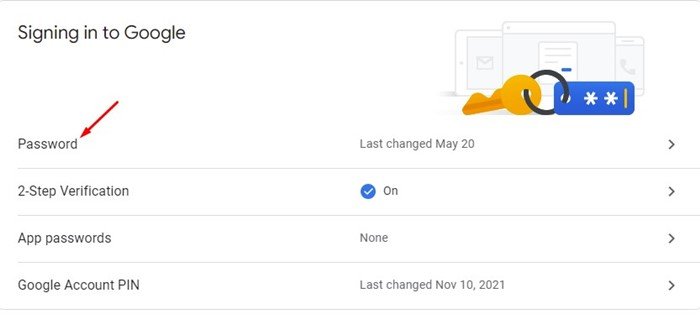
- سيُطلب منك الآن إدخال كلمة المرور الخاصة بك. أدخل كلمة المرور الخاصة بك لتغيير كلمة المرور الخاصة بك.
- في الصفحة التالية ، أدخل كلمة المرور الجديدة وأكدها . عند الانتهاء ، انقر فوق الزر ” تغيير كلمة المرور ” .
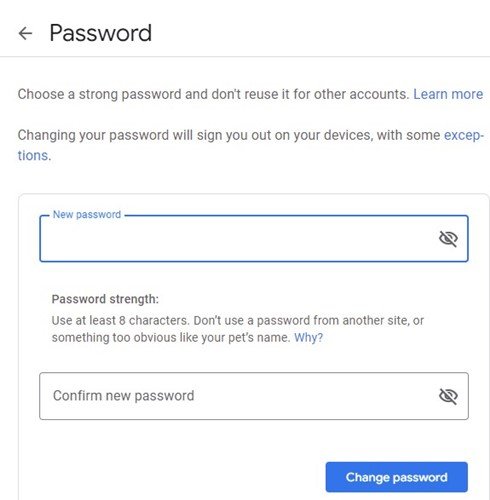
اكتمل الإعداد. سيؤدي هذا إلى تغيير كلمة مرور Gmail الخاصة بك. يجب عليك استخدام كلمة المرور الجديدة لتسجيل الدخول إلى جميع خدمات Google.
2. كيفية إعادة تعيين كلمة مرور Gmail
إذا كنت لا تتذكر كلمة مرورك القديمة ، فستحتاج إلى إعادة تعيين كلمة مرور Gmail الخاصة بك. هناك العديد من الطرق لإعادة تعيين كلمة مرور Gmail الخاصة بك ، لكنني سأشارك أسهل طريقة. فيما يلي كيفية إعادة تعيين كلمة مرور Gmail الخاصة بك:
- أولاً ، افتح متصفح الويب المفضل لديك وانتقل إلى Gmail.com .
- أدخل عنوان بريدك الإلكتروني وانقر على زر التالي .
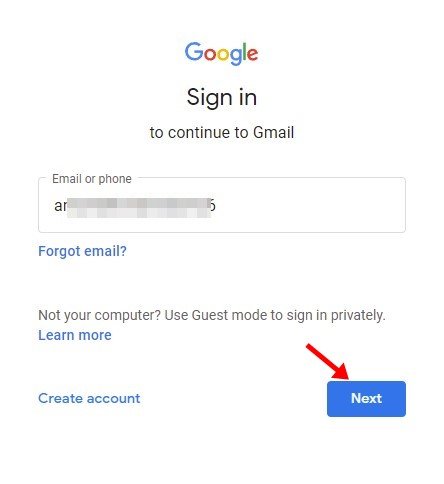
- في نافذة إدخال كلمة المرور ، انقر فوق الرابط نسيت كلمة المرور .
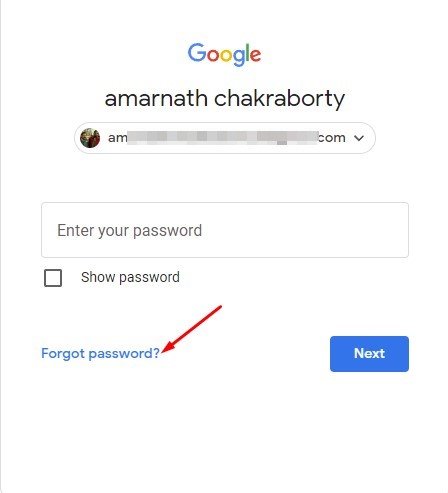
- إذا كان لديك هاتف محمول ، فيمكنك استخدامه لتلقي إشعارات تسجيل الدخول . إذا لم يكن لديك هاتف متصل ، فستحتاج إلى النقر فوق خيار تجربة طريقة أخرى .
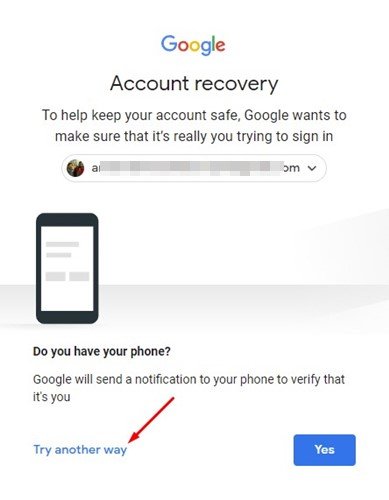
- يمكنك الآن العثور على طرق مختلفة لاستعادة كلمة المرور. يمكنك استخدام رمز النسخ الاحتياطي المكون من 8 أرقام أو يمكنك الحصول على رمز التحقق لرقم هاتفك المسجل .
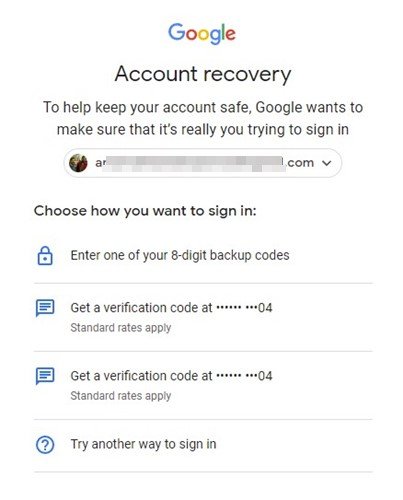
- بعد التأكيد ، سيظهر لك خيار إنشاء كلمة مرور جديدة. قم بتعيين كلمة مرور جديدة وانقر فوق الزر حفظ كلمة المرور .
اكتمل الإعداد. هذه هي طريقة إعادة تعيين كلمة مرور gmail في خطوات سهلة.
أعلاه ، رأينا كيفية تغيير أو إعادة تعيين كلمة المرور في Gmail. نأمل أن تكون هذه المعلومات قد ساعدتك في العثور على ما تحتاجه.